Ako zapnúť baterku na Droid Turbo
Rôzne / / April 05, 2023
Baterka je jedna funkcia, ktorá existuje už dlho. Je to jedna z podstatných vlastností, bez ktorej sa človek nezaobíde. Existuje na všetkých mobilných zariadeniach, či už ide o mobilné telefóny s klávesnicou alebo zariadenia so systémom Android. So zariadeniami so systémom Android máte len určité známe spôsoby, ako zapnúť baterku, ale s baterkou na droid turbo existujú rôzne spôsoby, ako ju zapnúť. Tento článok bude celý o baterke Motorola. Prečítajte si tento článok a dozviete sa, ako zapnúť blesk na fotoaparáte Motorola Droid a vypnúť baterku na mojom zariadení Motorola.
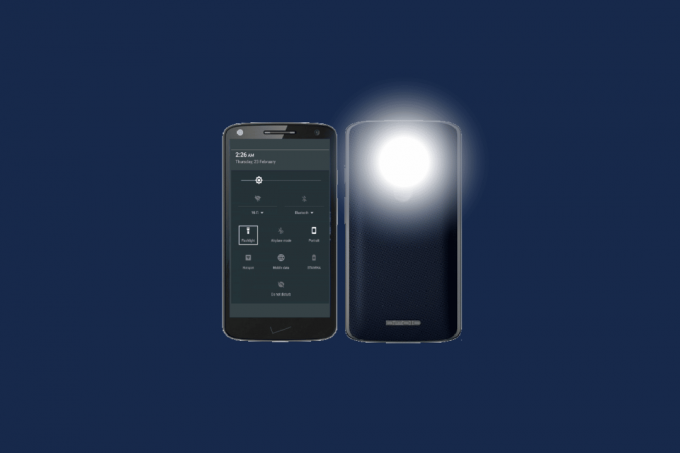
Obsah
- Ako zapnúť baterku na Droid Turbo
- Metóda 1: Použite Moto Action
- Metóda 2: Použite rýchle nastavenia
- Metóda 3: Použite Google Assistant
- Metóda 4: Použite tlačidlo napájania
- Metóda 5: Použite aplikáciu ClickLight
- Ako zapnúť blesk na fotoaparáte Motorola Droid
- Ako vypnúť baterku na mojom zariadení Motorola
Ako zapnúť baterku na Droid Turbo
Existujú rôzne spôsoby, ako zapnúť baterku na Droid Turbo, ktoré môžete zodpovedajúcim spôsobom použiť. Uviedli sme všetky spôsoby, ktoré môžete použiť na zapnutie baterky
Motorola Droid Turbo:Metóda 1: Použite Moto Action
Moto Action je funkcia v zariadeniach Motorola, ktorá používateľom umožňuje vykonávať špecifické gestá, aby mohli začať s niektorými úlohami. Tieto úlohy zahŕňajú zapnutie fotoaparátu, zapnutie baterky a vytváranie snímok obrazovky na Droid Turbo alebo akomkoľvek mobile Motorola. Vyžaduje si to vykonanie niekoľkých jednoduchých krokov, ktoré sú uvedené nižšie.
1. Zdvihnúť váš Droid Turbo.
2. Držte ho bokom ako sekera.
3. Urob sekacia akcia dvakrát.
Tým sa zapne baterka na Droid Turbo. Sú však chvíle, keď táto metóda nefunguje. Druhý spôsob môžete použiť na zapnutie baterky na Motorola Droid Turbo.
Prečítajte si tiež:Spôsoby pripojenia Droid Turbo k počítaču so systémom Windows.
Metóda 2: Použite rýchle nastavenia
Používanie rýchlych nastavení je tiež jednoduchý spôsob, ako zapnúť baterku. Ak chcete použiť túto metódu na zapnutie baterky, postupujte podľa nižšie uvedených krokov.
1. Choďte do svojho Domovská obrazovka.
2. Potiahnite prstom smerom nadol z hornej časti obrazovky pomocou dvoch prstov.
3. Klepnite na Ikona baterky.
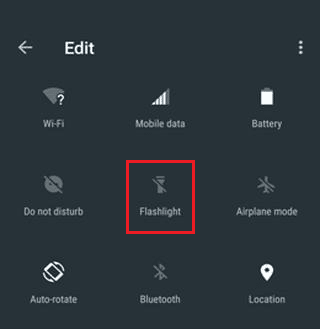
4. Klepnite na Prepínač baterky aby ste ho zapli.
Len v štyroch krokoch môžete zapnúť baterku z rýchlych nastavení. Prejdime na tretiu metódu zapnutia Motorola Flashlight. Môžete si prečítať aj náš blog na ako zapnúť baterku na iných zariadeniach so systémom Android.
Metóda 3: Použite Google Assistant
Použitie Google Assistant je ďalšou metódou, ktorú možno použiť na baterku na Droid Turbo. Táto metóda môže byť užitočná iba vtedy, keď je váš Asistent Google už zapnutý. Ak nie, budete musieť postupovať trochu dlhšie. Ak chcete zapnúť baterku Motorola pomocou Asistenta Google, postupujte podľa nižšie uvedených krokov.
Poznámka: Ak už máte Asistenta Google zapnutý, môžete priamo vykonať krok 2. Hovorením Dobre, Google.
1. OTVORENÉ Google Assistant na vašom Droid Turbo.
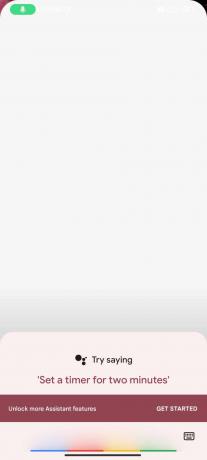
2. Povedať Zapnite baterku.
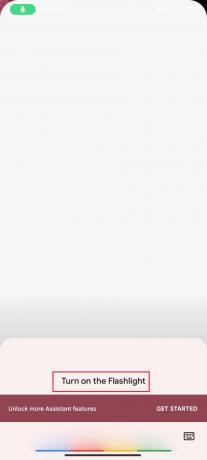
Baterka na Droid Turbo sa zapne.
Ste pripravení s baterkou na telefóne. Ak v telefóne nemáte Asistenta Google, môžete vyskúšať nasledujúcu metódu.
Metóda 4: Použite tlačidlo napájania
Použitie tlačidla napájania je tiež jedným zo spôsobov, ako zapnúť baterku na Droid Turbo. Ak chcete zapnúť baterku Motorola, postupujte podľa nižšie uvedených krokov.
1. Dlho stlačte Vypínač vášho telefónu.

2. Počkajte do Ponuka zobrazí sa.
3. Klepnite na Baterkaikonu na zapnutie baterky.
4. Klepnite na Ikona baterky aby ste to vypli.
Ak nie ste spokojní s niektorým z vyššie uvedených spôsobov, máme pre vás ešte posledný spôsob. Poďme zistiť, ako vám aplikácia môže pomôcť rýchlo zapnúť baterku Motorola za dve sekundy dvojitým stlačením tlačidla napájania.
Metóda 5: Použite aplikáciu ClickLight
Pomocou Aplikácia ClickLight je jedným z najjednoduchších spôsobov, ako zapnúť baterku vášho zariadenia Motorola. Pri sťahovaní, inštalácii a používaní aplikácie postupujte podľa nižšie uvedených krokov.
1. Ísť do Obchod Google Play.
2. Hľadať Aplikácia ClickLight a klepnite na Inštalácia.
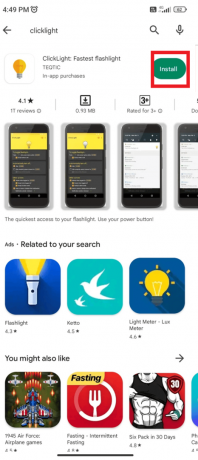
3. Otvorte aplikáciu a prispôsobiť nastavenia podľa potreby.
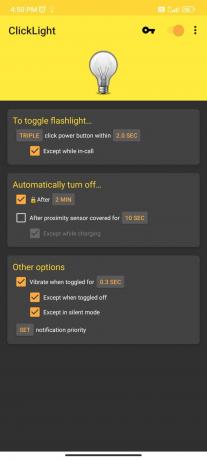
4. Stlačte tlačidlo Vypínač dvakrát, aby ste zapli baterku.
5. Stlačte tlačidlo Vypínač znova dvakrát, aby ste vypli baterku.
Takto môžete ľahko zapnúť baterku Motorola na vašom Droid Turbo. Mnoho takýchto aplikácií nájdete aj v obchode Google Play.
Prečítajte si tiež:Ako odstrániť SIM kartu v Motorola Droid Turbo?
Ako zapnúť blesk na fotoaparáte Motorola Droid
Ak patríte k používateľom, ktorí sa chcú naučiť zapínať blesk na fotoaparáte Motorola Droid, ste na správnom mieste. Prečítajte si a postupujte podľa nižšie uvedených pokynov na zapnutie blesku fotoaparátu.
1. Klepnite na Ikona fotoaparátu na domovskej obrazovke.
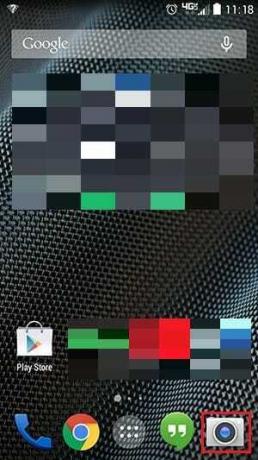
2. Potiahnutím doprava otvorte efekty a nastavenia koleso.
3. Otáčaním kolieska nájdite Ikona blesku.
4. Klepnite na ikonu Flash, kým nenájdete Ikona blesku.
5. Kliknite na toľko fotografie ako chcete, ťuknutím na obrazovku kdekoľvek.
6. Ak chcete vypnúť blesk na fotoaparáte Motorola Droid, postupujte podľa rovnakých krokov od 1 do 3. Potom klepnite na Ikona blesku.
7. Klepnite naň, kým nenájdete Ikona vypnutého blesku.
Toto boli kroky na zapnutie blesku na fotoaparáte Motorola Droid. Čítajte ďalej a dozviete sa viac o tom, ako vypnúť baterku na mojej Motorole.
Prečítajte si tiež:Opravte nefunkčný blesk iPhone
Ako vypnúť baterku na mojom zariadení Motorola
Ak chcete vypnúť baterku na svojom zariadení Motorola, musíte vykonať niekoľko základných krokov pomocou rôznych metód.
Metóda 1: Použite Moto Action
Keďže už vieme, čo je Moto akcia, poďme sa naučiť kroky, ktoré možno použiť na vypnutie baterky Motorola.
1. Zdvihnúť tvoj telefón.
2. Držte ho bokom ako sekera.
3. Urob sekacia akcia dvakrát, aby ste vypli baterku.
Metóda 2: Použite rýchle nastavenia
Používanie rýchlych nastavení je tiež jednoduchý spôsob, ako vypnúť baterku na mojej Motorole. Ak chcete použiť túto metódu na vypnutie baterky, postupujte podľa nižšie uvedených krokov.
1. Choďte do svojho Domovská obrazovka.
2. Potiahnite prstom smerom nadol z hornej časti obrazovky pomocou dvoch prstov.
3. Klepnite na Ikona baterky.
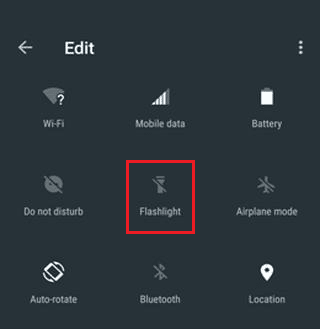
4. Klepnite na Prepínač baterky aby som to otočil vypnuté.
Metóda 3: Použite Google Assistant
Použitie Google Assistant je ďalšou metódou, ktorú možno použiť na vypnutie baterky na Droid Turbo. Táto metóda môže byť užitočná iba vtedy, keď je váš Asistent Google už zapnutý. Jediné, čo musíte urobiť, je klepnite na mikrofón a povedzte vypnúť baterku.
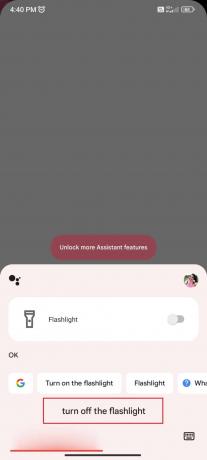
Odporúčané:
- Opraviť chybu Zlyhalo pripojenie proxy Chyba prehliadača Chrome
- 7 najlepších opráv pre nefunkčné obnovenie aplikácií na pozadí na iPhone
- Opravte nefunkčnú kameru Droid Turbo 2
- Ako zapnúť oznamovacie svetlo Moto E4
Zapnutie a vypnutie baterky na vašom Motorola Droid Turbo nie je vôbec veľký problém. Dúfame, že vám táto príručka pomohla a že ste sa o nej mohli dozvedieť baterka na Droid Turbo. Dajte nám vedieť, ktorá metóda sa vám osvedčila najlepšie. Ak máte nejaké otázky alebo návrhy, neváhajte ich zanechať v sekcii komentárov nižšie.

Elon Decker
Elon je technický spisovateľ v TechCult. Už asi 6 rokov píše návody ako na to a zaoberal sa mnohými témami. Rád sa venuje témam týkajúcim sa Windows, Androidu a najnovších trikov a tipov.



